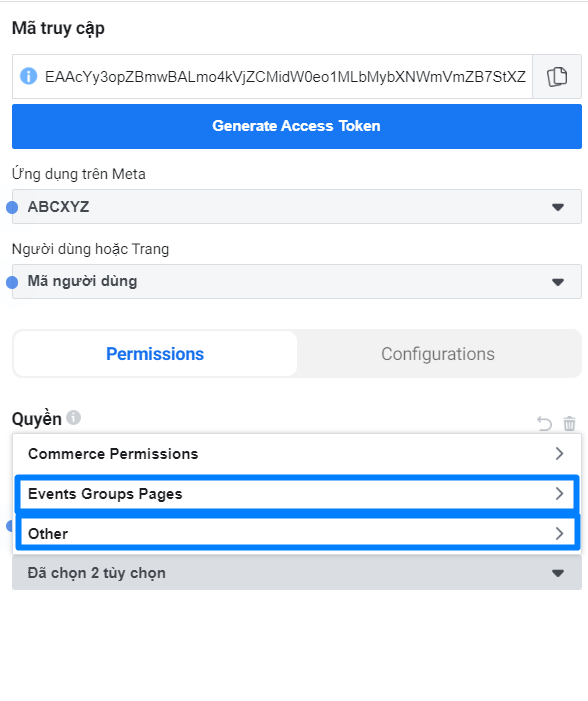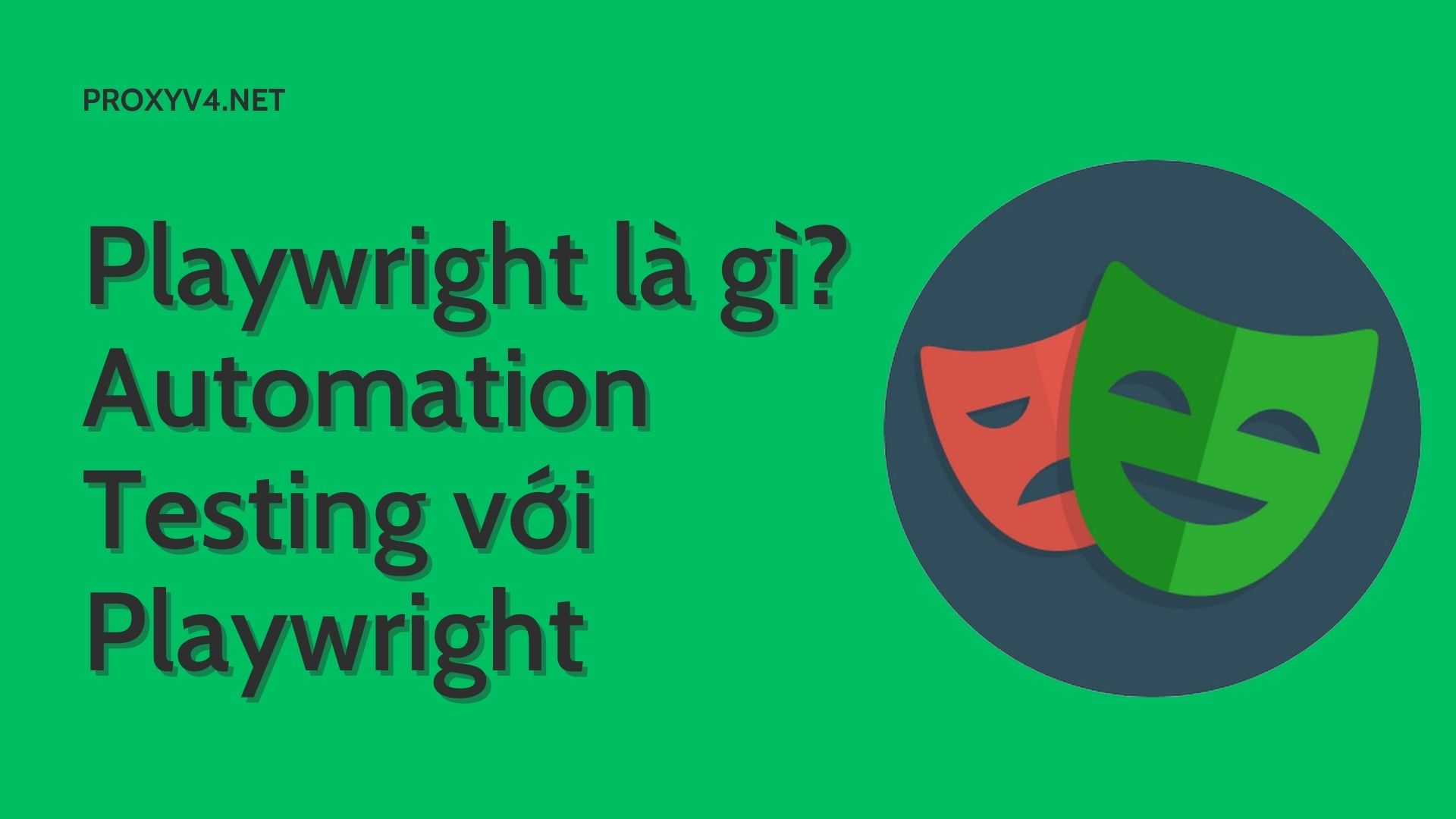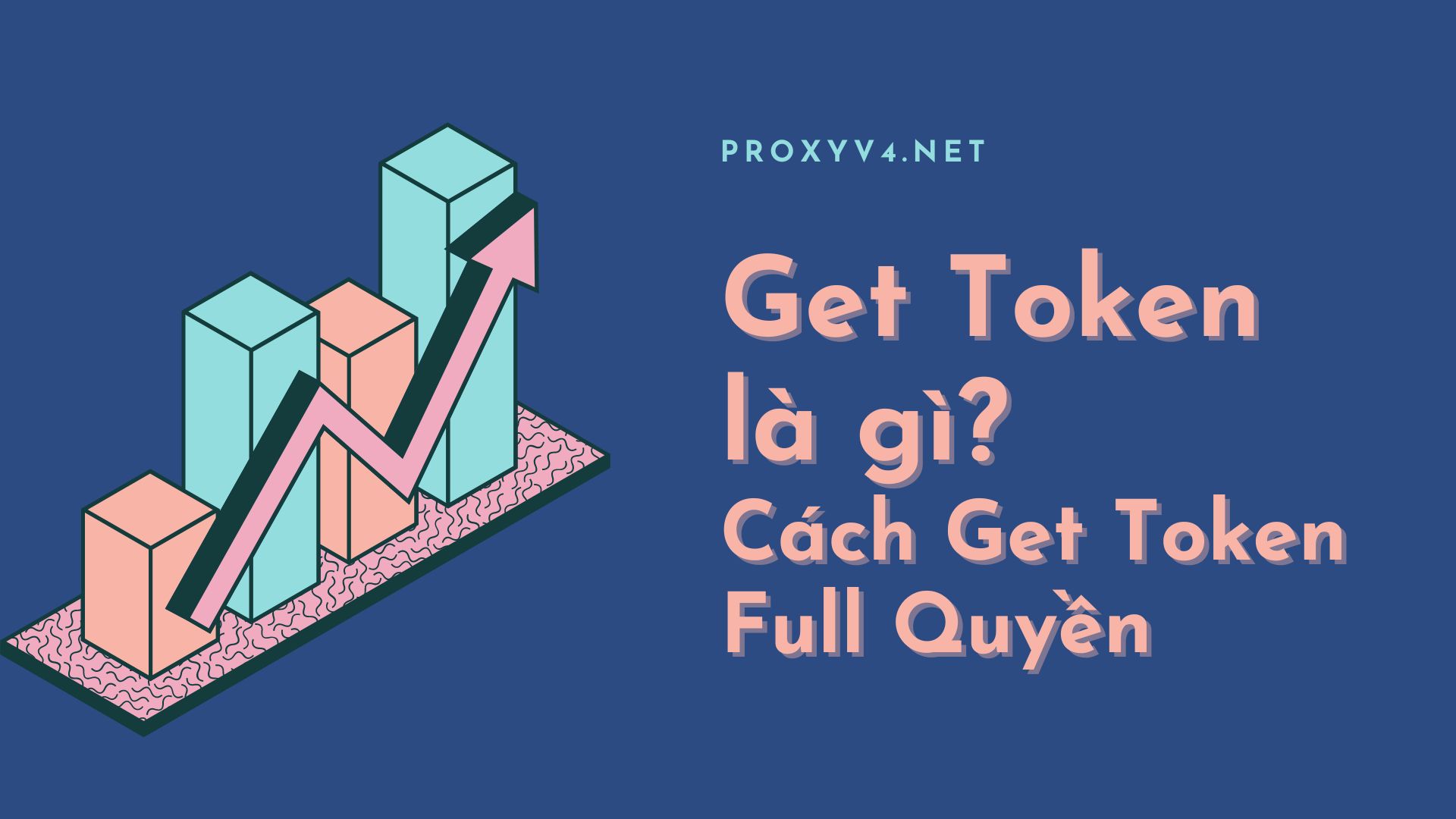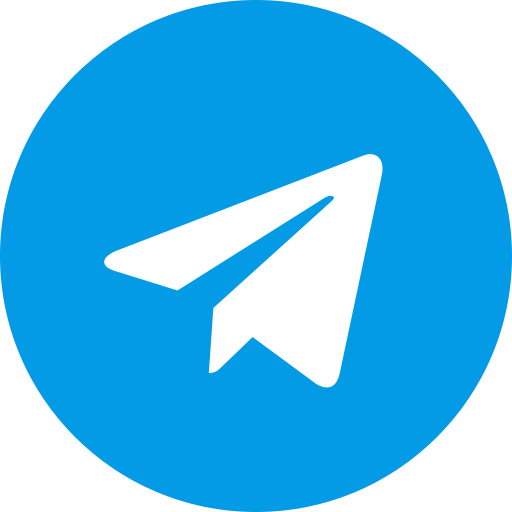Đội ngũ Ztech.asia giới thiệu tới bạn cách lấy token fanpage từ facebook mới nhất. Sau những lần cập nhật thuật toán, việc lấy token hiện tại sẽ được thực hiện theo các bước sau.
Để lấy token Facebook, bạn cần thực hiện các bước sau:
1.Truy cập vào trang web developer.facebook.com/apps
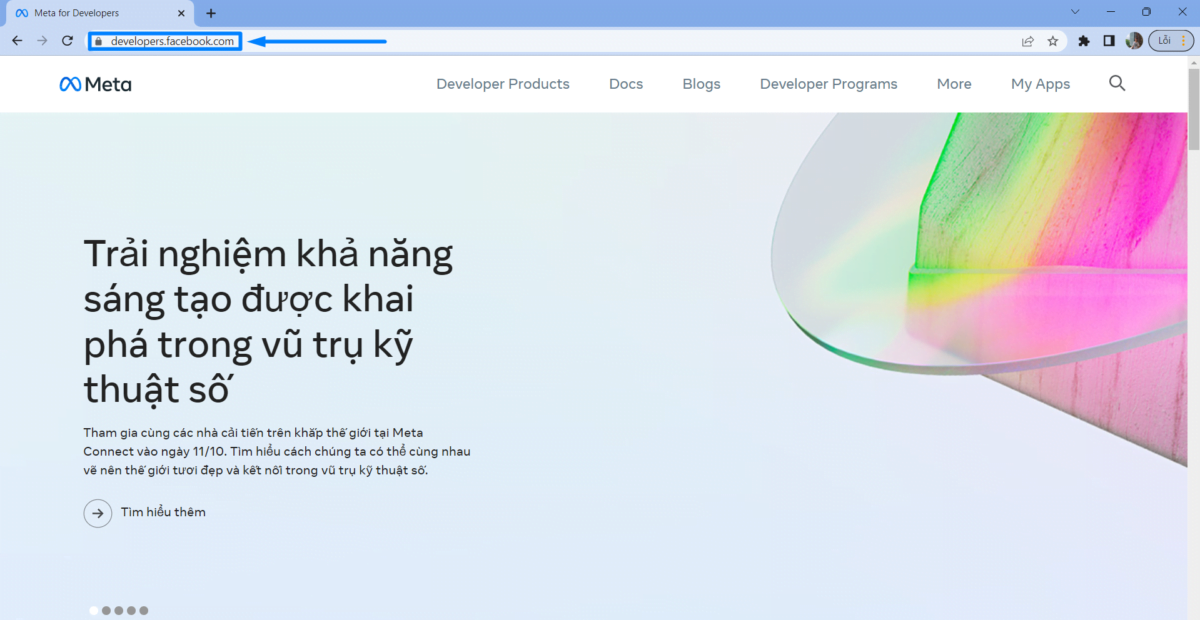
2.Đăng nhập vào tài khoản Facebook của mình
Lưu ý: bạn cũng có thể sử dụng tài khoản VIA hoặc các tài khoản mà có nắm page, việc lấy token yêu cầu bạn phải sử dụng tài khoản có năm giữ page mà mình cần lấy token. Quyền “Quản trị viên” (admin page) thì mới lấy được token page.
3. Tạo ứng dụng
Chọn ‘’My Apps’’ => Nhấn Tạo ứng dụng => Chọn loại ứng dụng là ‘’Kinh doanh’’ => Nhập tên ứng dụng bất kỳ
Lưu ý: Tên ứng dụng nên dễ nhớ và liên quan tới page của bạn. Trong trường hợp bạn sử dụng nhiều page, việc đặt tên giúp cho việc ghi nhớ được thuận tiện hơn và tránh các sai sót cho việc thiết lập sau này.
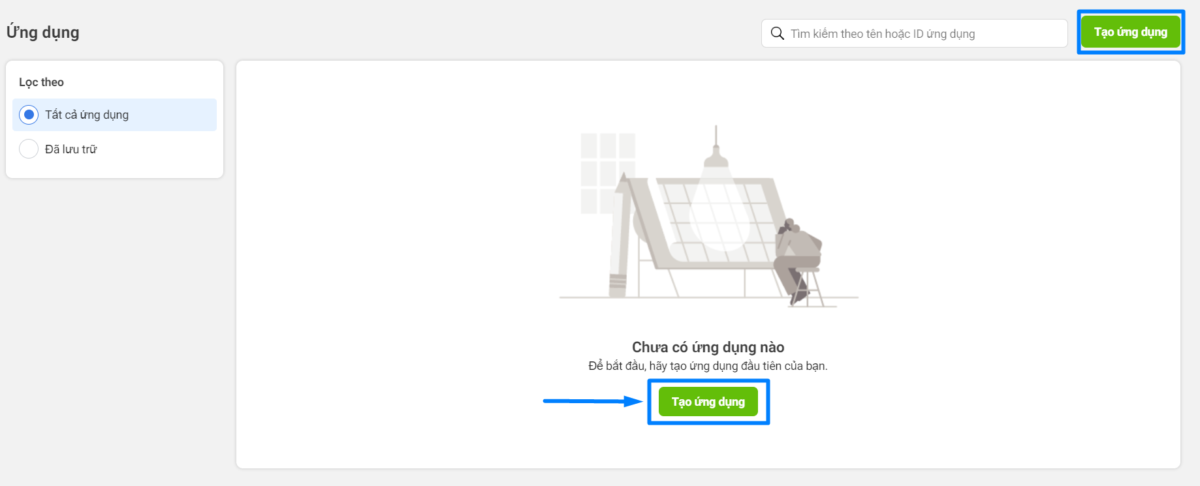
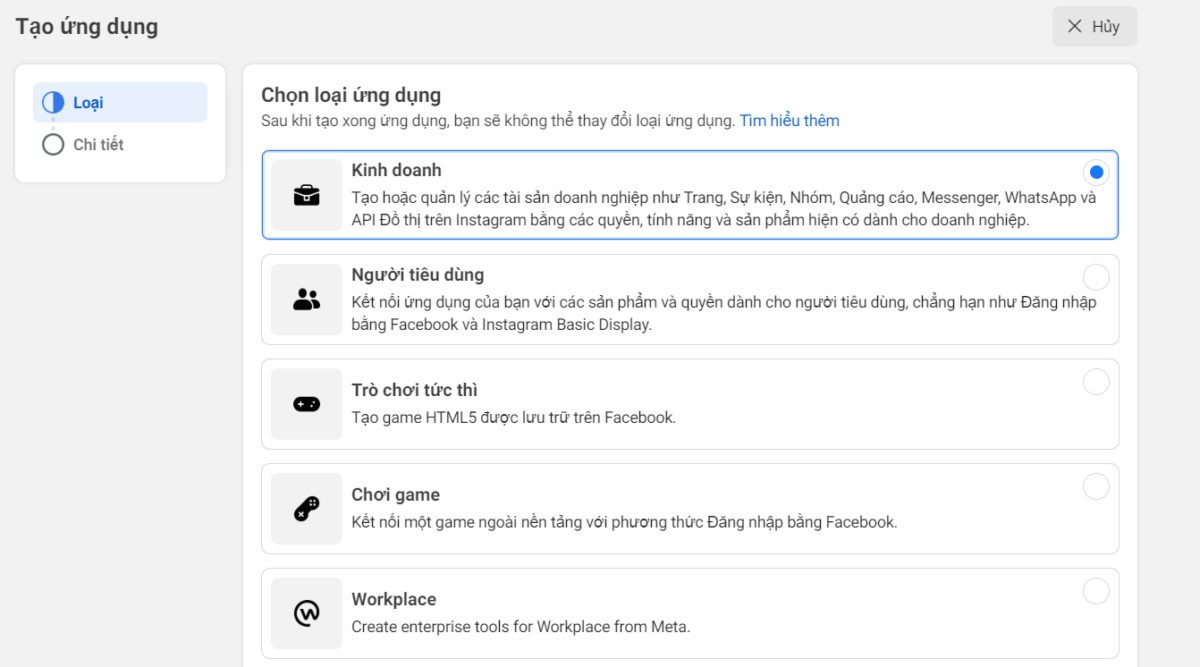
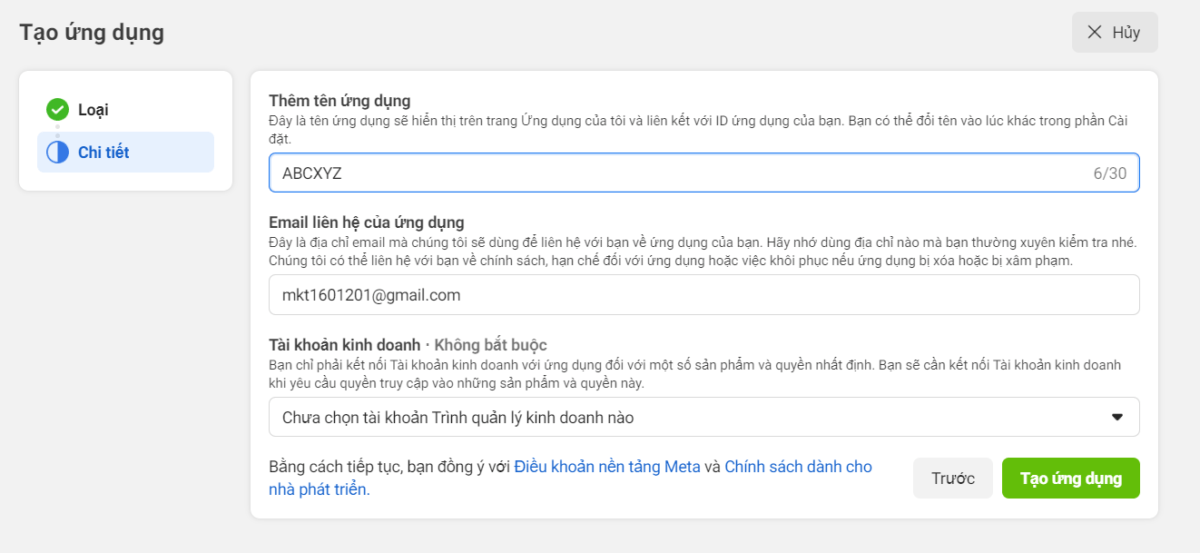
4. Cài đặt doanh nghiệp
Chọn ‘’Cài đặt’’ ở thanh công cụ bên trái => Chọn ‘’Thông tin cơ bản’’ => Điền vào ‘’Miền ứng dụng’’ là: zsocial.vn; Điền vào ‘’URL chính sách quyền riêng tư’’ là: htpps://zsocial.vn/privacy-policy; Chọn ‘’Hạng mục’’ là: Doanh nghiệp và Trang => Nhấn ‘’Lưu thay đổi’’
Lưu ý: Đặt tên miền ứng dụng là zsocial.vn để có thể sử dụng được API đăng bài của bên phía chúng tôi
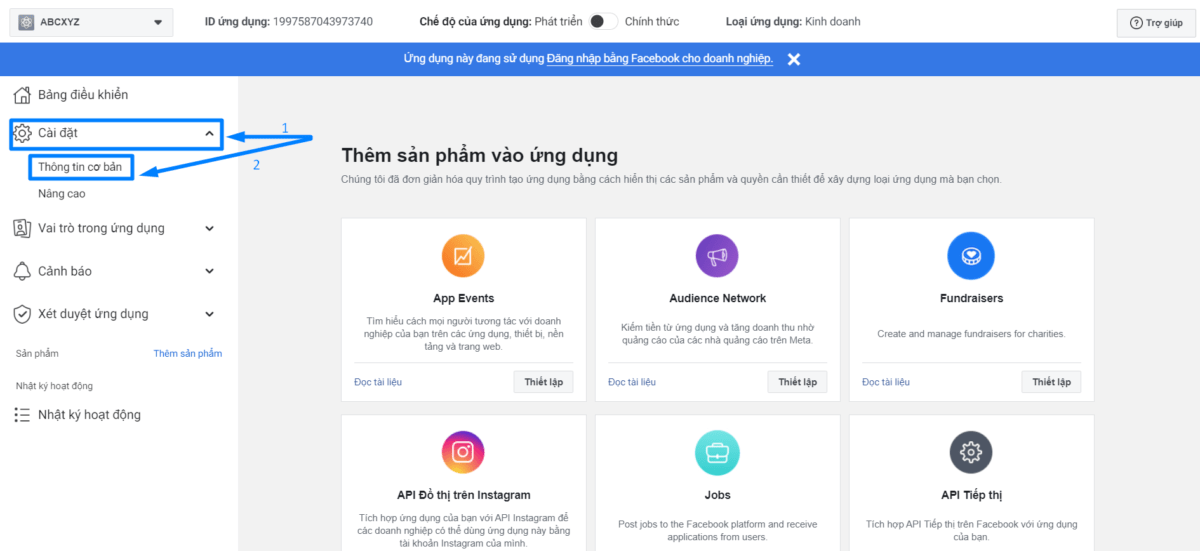
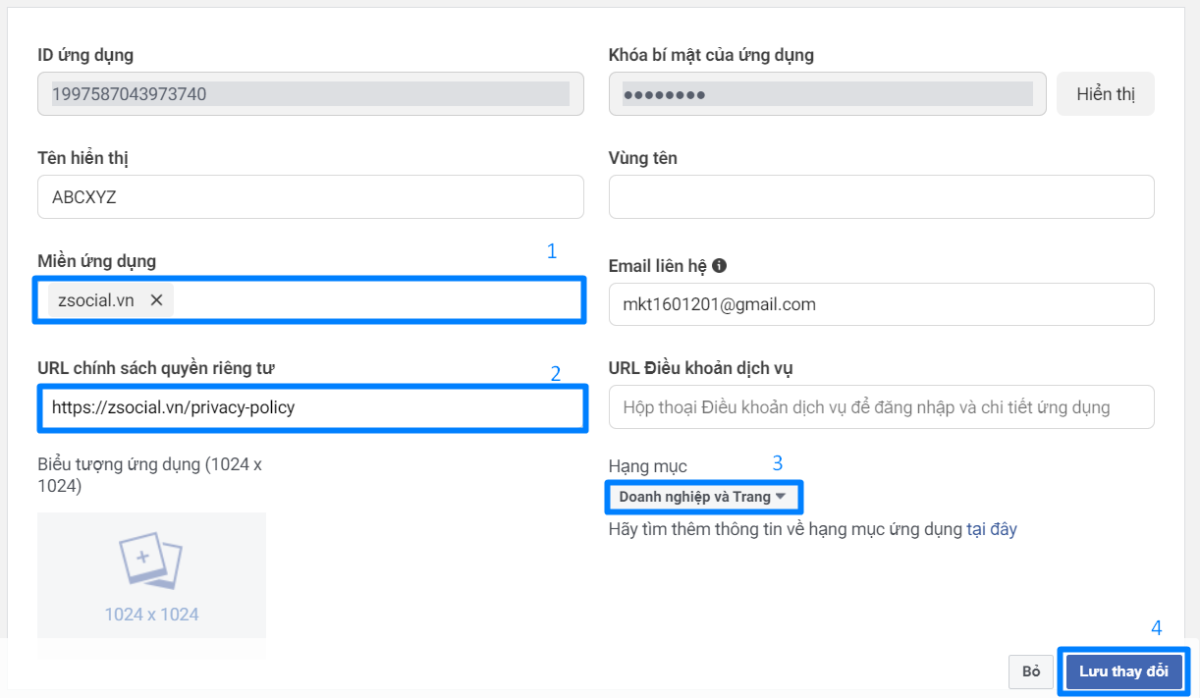
5. Thay đổi chế độ ứng dụng
Chuyển chế độ của ứng dụng từ ‘’Phát triển’’ sang ‘’Chính thức’’

6. Bỏ qua xác minh doanh nghiệp
Chọn ‘’Bắt đầu xác minh’’ trong mục xác minh doanh nghiệp. Sau khi tạo xong tài khoản Trình quản lý kinh doanh thì nhấn ‘’Chọn & xác minh sau’’
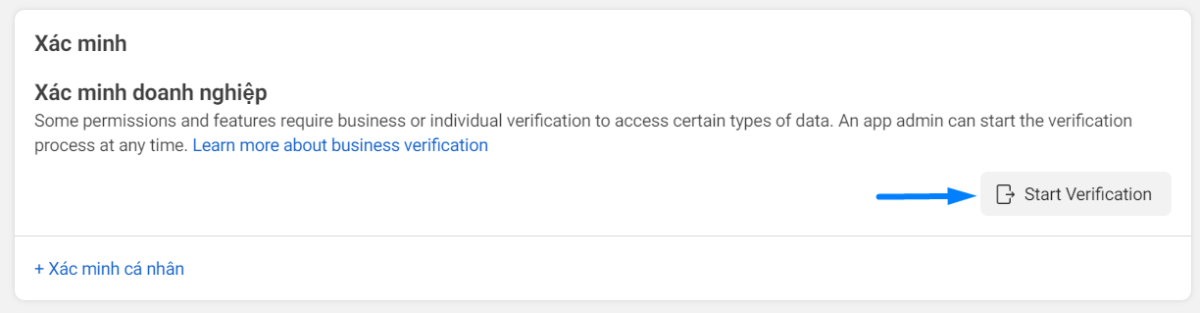
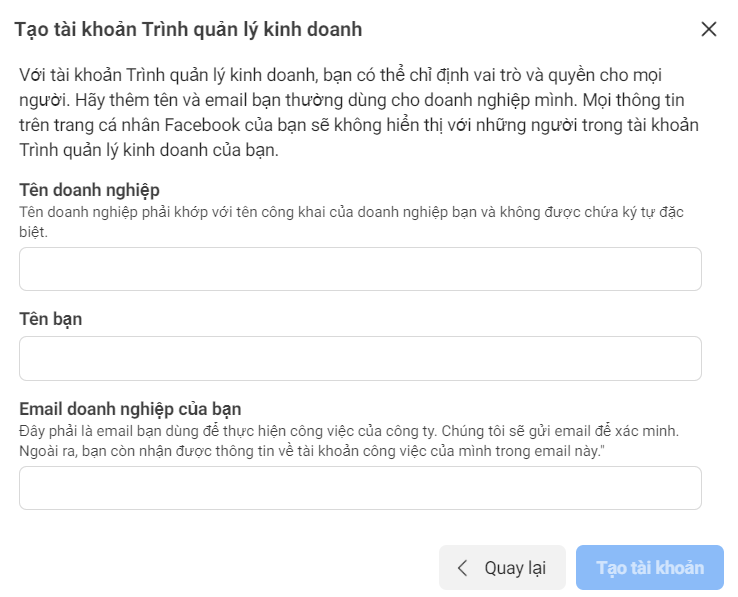
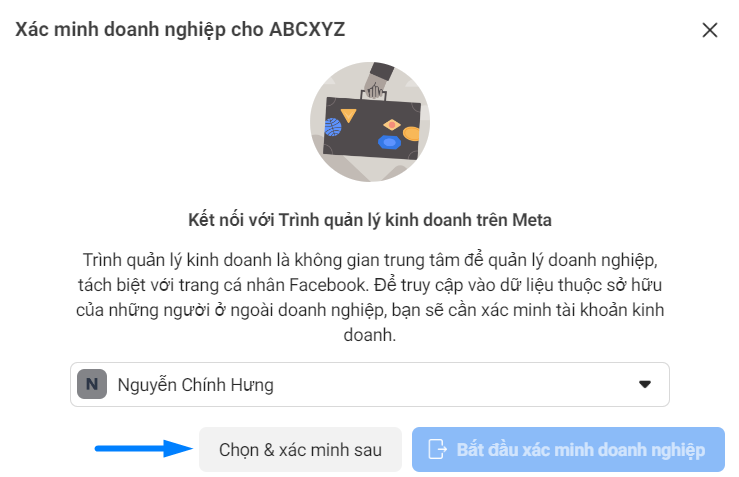
7. Chọn trình khám phá API đồ thị
Trỏ chuột vào ‘’Công cụ’’ ở thanh công cụ màu đen trên cùng => Chọn ‘’Trình khám phá API Đồ thị’’
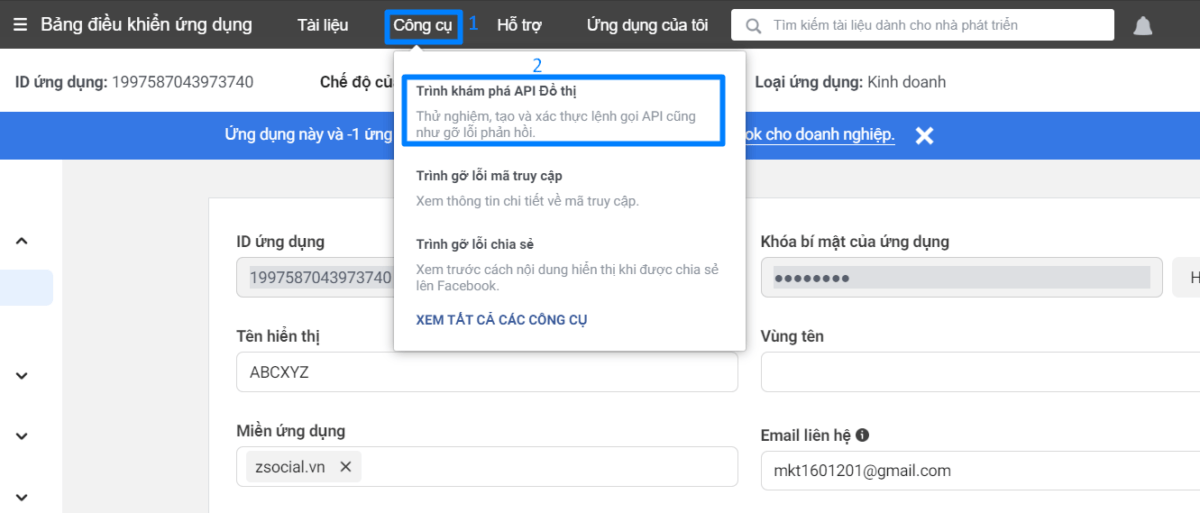
8. Nhận mã truy cập
Nếu bạn chưa có Mã truy cập thì chọn ‘’Nhận mã truy cập Trang’’ tại Người dùng hoặc Trang => Cứ chọn tiếp tục và ý có chữ ‘’hiện tại và tương lai’’
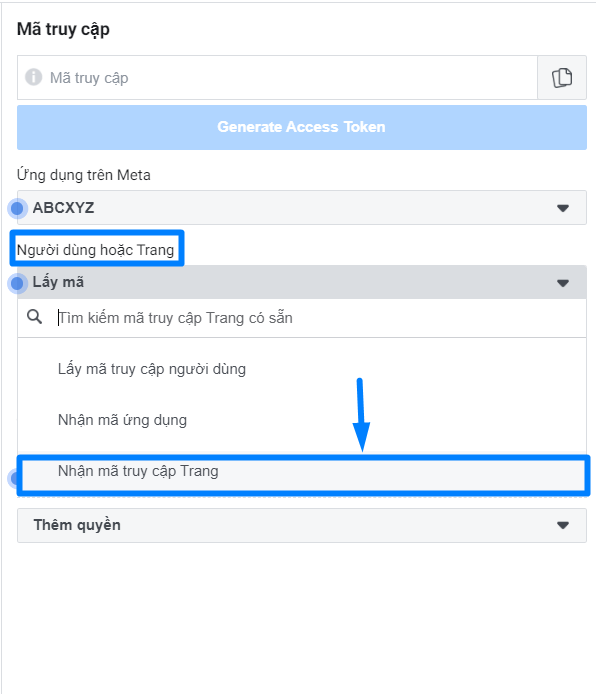
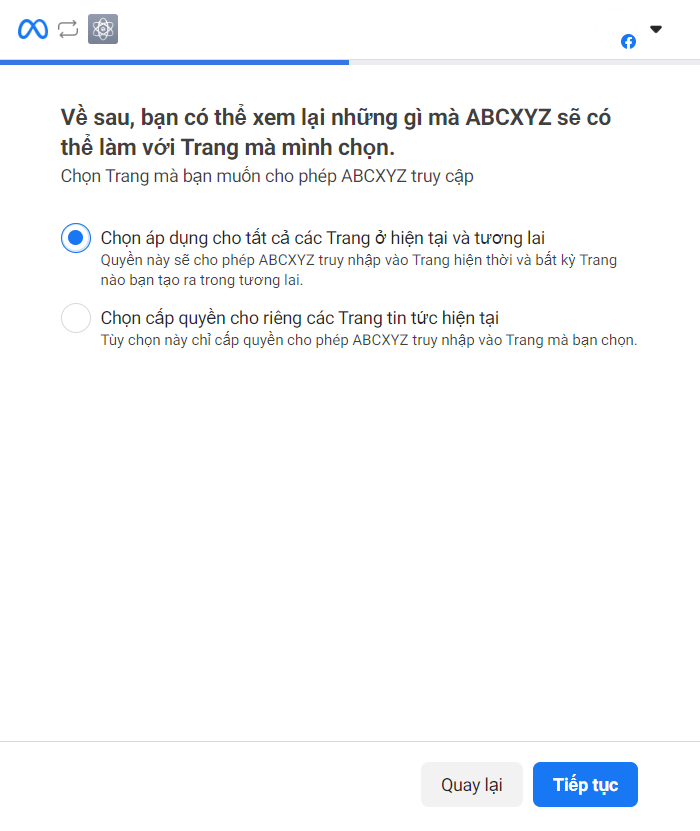
9. Gán toàn bộ quyền
Sau khi có Mã truy cập thì kéo chuột xuống phần Quyền => Chọn hết 16 quyền trong nhóm Events Groups Pages và 2 quyền ‘’publish_video’’, ‘’read_insights’’ trong nhóm other => Nhấn ‘’Generate Access Token’’ => Cứ chọn tiếp tục và ý có chữ ‘’hiện tại và tương lai’’